Editace bloku
Vloženému bloku v šabloně můžete nastavovat různé vlastnosti, jako je například počet umístěných kusů do šířky, výšky, jeho pozice, rotace a další. V tomto manuálu budou tyto úpravy popsány.
V tomto manuálu se dozvíte:
- Jak můžete změnit výchozí nastavení záložky Blok?
- Kde změníte rotaci produktu v planogramu?
- Jak změníte počet kusů umístěných v planogramu?
- Jak nastavit okraje bloku, aby mezi produkty v planogramu vznikla mezera?
- Kde můžete upravit rozměry balení, aby tyto rozměry byly platné pouze pro jednu konkrétní šablonu planogramu?
- Jak nastavíte, aby se v planogramu nezobrazoval obrázek balení?
- Jak zanoříte produkty za sebe či nad sebe?
Blok (=vložený produkt do šablony) můžete editovat v pravé části Editoru projektu v záložce Blok.
- Dvojitým kliknutím na Blok v šabloně
- Zvolením záložky Blok
Editujete vždy blok, který je zvolený v šabloně. Pokud nebude zvolený žádný blok, záložka Blok bude prázdná.
Záložka blok se skládá ze tří částí:
1. Vlastnosti bloku
- Slouží k upravování vlastností vybraného bloku.
- Tato část je rozdělena do několika podsekcí.
2. Náhled
- Náhled na produkt, který vytváří zvolený blok.
3. Zanořené produkty
- Tabulka, v níž se vyskytuje seznam zanořených produktů zvoleného bloku.
Výchozí nastavení záložky Blok
V záložce Blok si můžete nastavit, jaké výchozí vlastnosti má blok obsahovat v době, kdy je nově přidáván do šablony. Pokud pokaždé při vkládání bloku do šablony přenastavujete určitou vlastnost, vyplatí se změnit výchozí nastavení bloku, protože poté každý nově vložený blok bude mít nastavené pro vás nejvíce vyhovující výchozí vlastnosti.
Jak můžete změnit výchozí nastavení záložky Blok?
- V horní liště Quantu vyberete z menu Projekt → Vlastnosti
- V novém okně vyberte záložku Blok
- Změňte výchozí nastavení dle vašich požadavků
- Klikněte na Ok
Chceme, aby se pokaždé umisťoval do šablony maximální možný počet kusů na šířku, nikoli pouze jeden kus. Stačí pouze nastavit maximální počet balení do šířky např. na 100 ve vlastnostech projektu. Při vkládání každého nového produktu do šablony se umístí nejvyšší možný počet produktů (mezi 1 - 100).
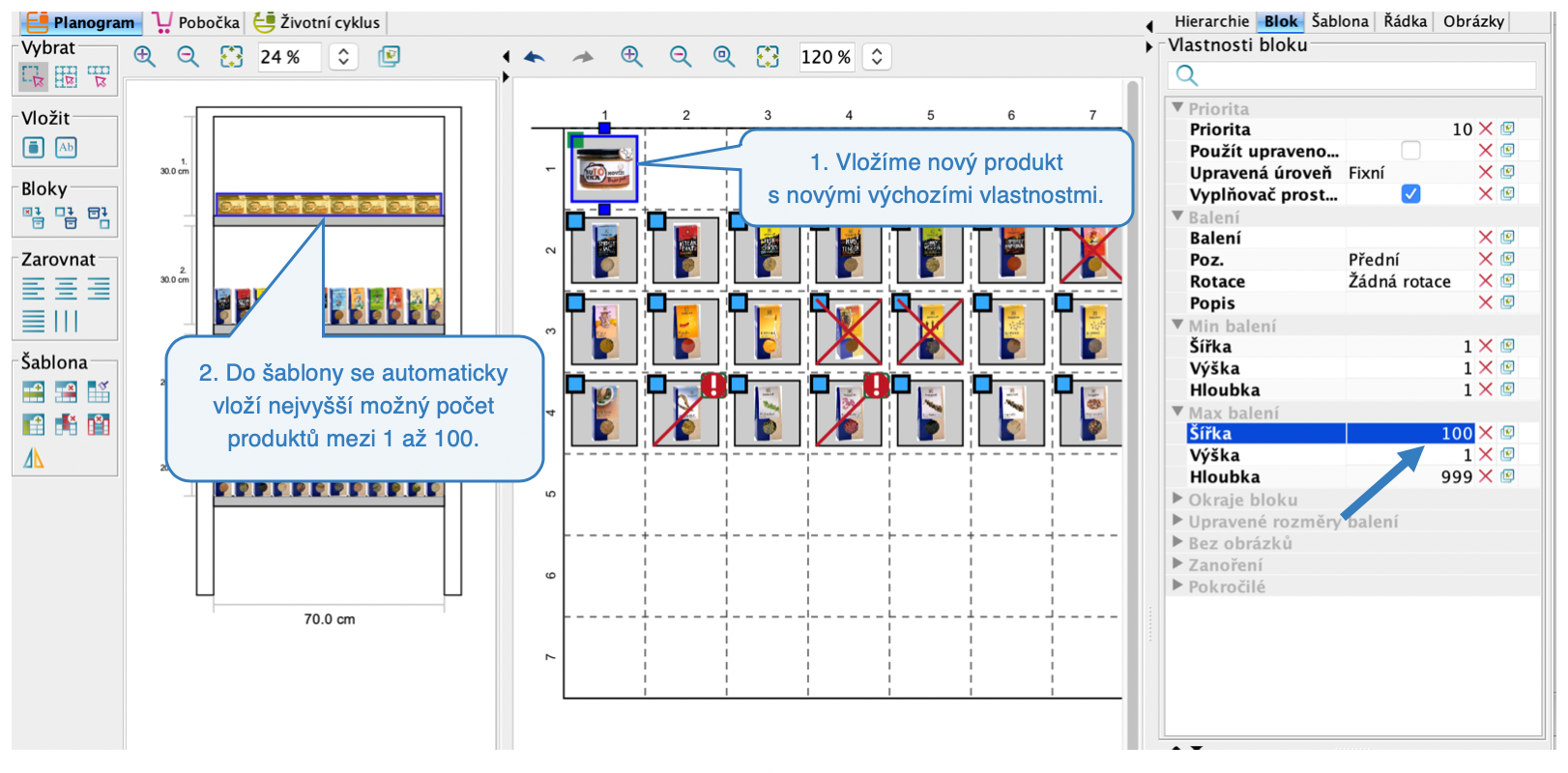 Vložení produktu s novým nastavením
Vložení produktu s novým nastavením
Následující část manuálu se věnuje popisu jednotlivých vlastností, které můžete měnit v záložce Blok.
Priorita
Priorita - je důležitá v případě, kdy se všechny produkty nevejdou do jedné police. Quant přednostně vybere produkt s Prioritou 1 před produkty s vyšším číslem (pořadím).
Upravená úroveň priority - využívá se pouze u planogramů specifických pro pobočku. Zaškrtněte Použít upravenou úroveň a vyberte variantu v řádku Upravená úroveň.
Vyplňovač prostoru - využívá se u planogramů specifických pro pobočku, kde počet umístěných produktů do šířky se počítá podle prodejů. U produktů s vysokými prodeji je vhodné zaškrtnout toto políčko, aby zaplňovaly prostor police v případě, že bude v polici zbývat prázdné místo (některé produkty nebudou umístěny, protože nemají žádné prodeje).
Balení
V této sekci můžete změnit výchozí druh balení, pozici produktu, rotaci a nastavit další jeho vlastnosti.
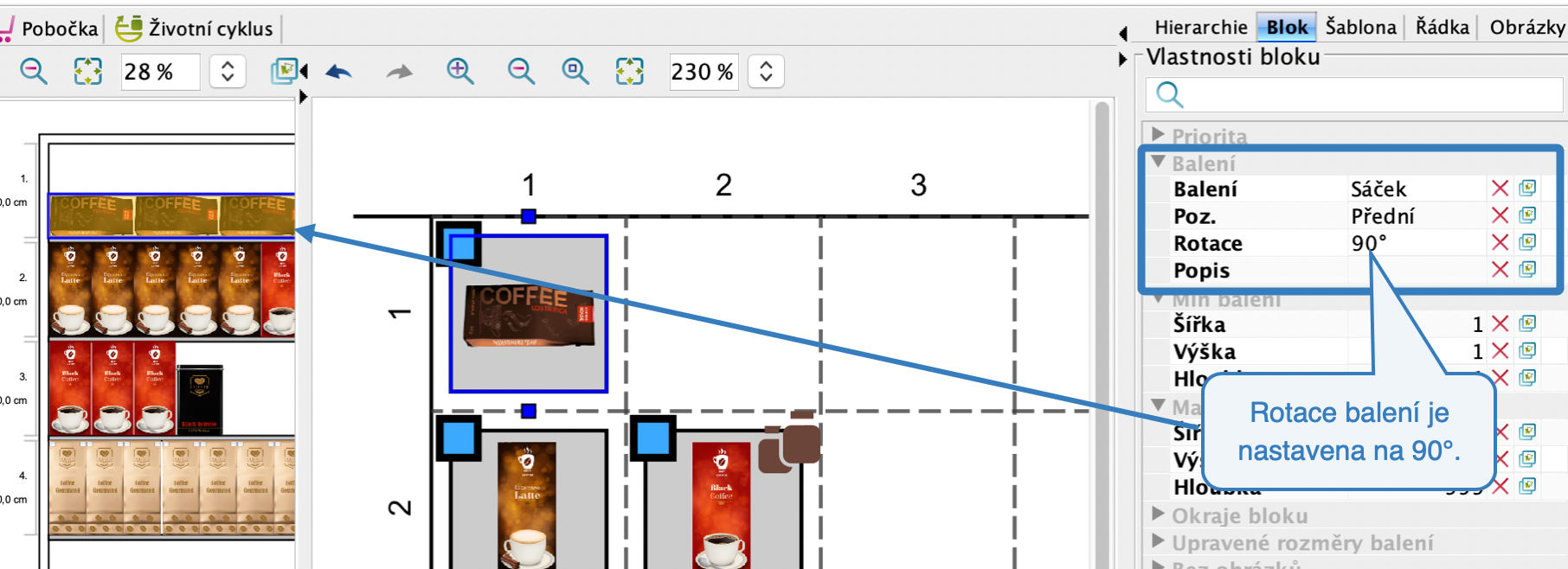 Editace balení
Editace balení
Min balení a Max balení
Zde se nastavuje počet kusů, který se má umístit do planogramu. Quant umístí maximální možný počet produktů.
Okraje bloku
Nastavení okrajů bloku umožní odsadit produkty od jiných produktů nebo od stěn planogramu.
Upravené rozměry balení
Úpravu rozměrů lze využít u produktů, které mají měnitelná balení.
Příkladem takového produktu může být káva, jejíž balení je větší než obsah. S horní částí balení lze snadno manipulovat a ohýbat ho. Na obrázku níže chceme umístit balení kávy o výšce 22 cm do planogramu, ale police má jen 20 cm.
Sáček lze zmenšit, upravíme tedy rozměry na 20 cm a produkt bude umístěn.
Bez obrázků
Toto nastavení se používá pro případ, kdy nechcete, aby byl vidět obrázek balení v planogramu.
Můžete zde nastavit vlastnosti symbolického balení jako například obrázek na pozadí, text, který chcete vidět uvnitř obrazce, barvu pozadí a okraje.
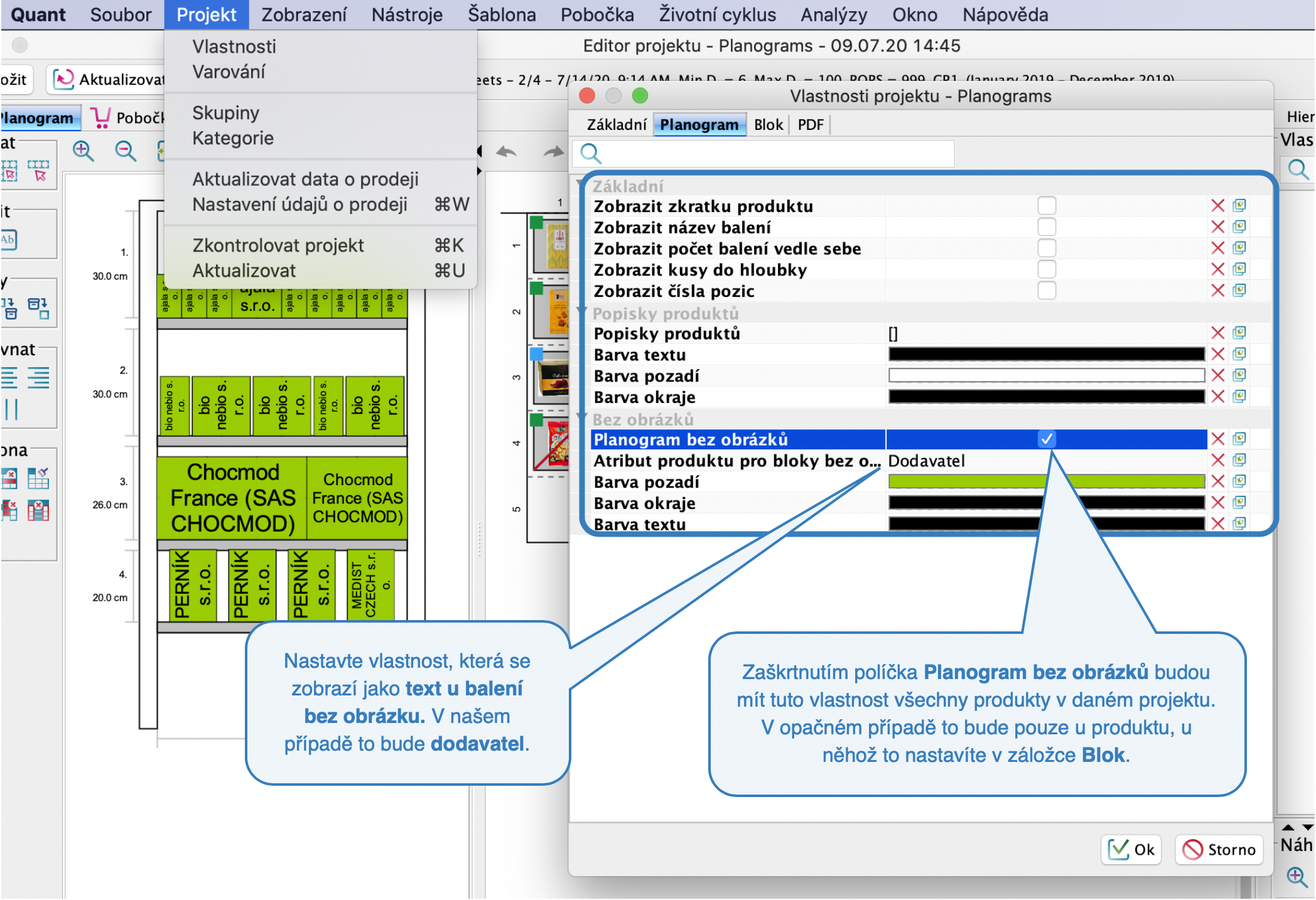 Nastavení vlastností pro balení bez obrázků
Nastavení vlastností pro balení bez obrázkůZanoření
Zanoření
Zanoření se používá u produktů, které se dají skládat do sebe nebo za sebe a tím šetří prostor polic (např. květináče, mísy)
Při zanořování mohou nastat dvě situace:
- zanoření stejného produktu
- zanoření odlišného produktu
Jak zanořit STEJNÉ PRODUKTY?
- Vyberte blok v šabloně
- V záložce Blok v sekci Zanoření nastavte příslušné vlastnosti zanoření
V sekci Max balení nastavte v řádku Výška větší číslo. Pokud máte jako výchozí nastavení maximální výšku 1, Quant umístí vždy jeden produkt nezávisle na tom, kolik by se jich tam vešlo v případě nastaveného zanořování.
Jak zanořit ODLIŠNÉ PRODUKTY?
- Do šablony vložte produkt, který bude v případě zanoření nad sebe umístěn nejníže, a v případě zanoření za sebe nejvíce vepředu.
- Z tabulky s produkty vyberte produkt, který má být zanořen a přetáhněte ho do šablony na místo, kde se nachází první produkt.
- Nabídne se kontextové menu, kde zvolíte možnost Zanořit.
- V tabulce se zanořenými produkty se objeví zanořený produkt.
- Typ zanoření (za sebe, nad sebe) změníte v záložce Blok v sekci Zanoření, ostatní vlastnosti upravíte v tabulce se zanořenými produkty
Pokročilé
Mezi pokročilé vlastnosti patří:
Rozdělit podle řádků
Políčko zaškrtneme v případě, kdy chceme produkt rozdělit v planogramu vertikálně na více polic.
Zvýrazněný
Kolem produktu se vytvoří ohraničení.
Příruční sklad
Produkt, který je třeba umístit alespoň do příručního skladu v případě, že se nevejde do planogramu. V seznamu produktů se pak tento produkt objeví jako Povinný nevystavený produkt.
Neumisťovat v planogramu
Pokud se rozhodnete, že produkt nechcete umístit v planogramu, i když Quant ho podle úspěšnosti prodejů umístil, stačí zaškrtnout toto políčko. V kombinaci s volbou Příruční sklad je tak možné zařadit do planogramu produkty, které mají být umístěné pouze v příručním skladu.
Tyto štítky umožňují zakázat umístění bloku do planogramu specifického pro pobočku.
Podrobnější informace o nastavování štítků vybavení naleznete v manuálu Štítky vybavení.